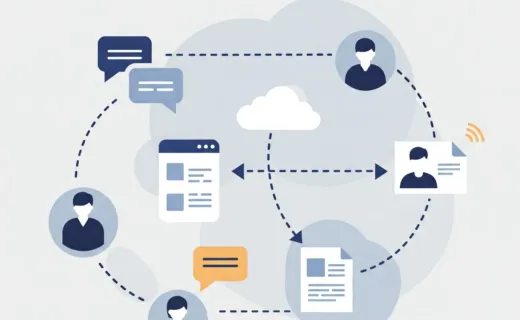Faciliter la coordination avec Loop
Il est souvent difficile de garder tout le monde et tout au même endroit : comptes‑rendus, listes de tâches, diagrammes, livrables, décisions… Microsoft Loop résout ce casse‑tête en rendant chaque information vivante, copiable et toujours à jour, quel que soit l’endroit où vous la partagez : Teams, Outlook ou le navigateur.
Unifiez votre projet, vos idées et vos livrables en temps réel
Pour un projet, centraliser les éléments suivants dans Loop simplifie considérablement la coordination :
- Comptes‑rendus de réunion (et, le cas échéant, leur enregistrement audio/vidéo).
- Listes de tâches synchronisées avec Planner/To Do.
- Diagrammes (Visio , images) pour aligner la vision.
- Livrables (documents finaux, présentations, prototypes) avec historique et commentaires.
Voyons ensemble comment procéder, pas à pas.
Créer l’espace sur Loop
Voici ci-dessous un tutoriel pour vous montrer comment on créé un espace Loop.
💡 Bon à savoir : un workspace Loop suit la même philosophie qu’une équipe Teams : idéal pour gérer un groupe de travail ou un bloc de réunions récurrentes.
Organiser l’espace de travail
Planifier efficacement les réunions
Nous avons vu sur cette page comment préparer efficacement des réunions, notamment en utilisant le composant Loop « Notes de réunions » :
Pour être certain de la bonne communication de l’ordre du jour, vous pouvez dupliquer le composant Loop « Notes de réunions » dans la conversation Teams de la réunion, voire même par mail à certains participants pour qu’ils puissent y contribuer.
Utiliser des outils pour rendre les réunions plus productives
Les notes de réunions dans Teams sont accessibles directement dans l’interface de Teams pour chaque participant :

Vous pouvez ajouter des composants collaboratifs Loop pour dynamiser vos réunions. Toute personne qui voit les notes de réunion pourra alors contribuer. Voici un aperçu de ces fonctions collaboratives :
Concernant la gestion des tâches, vous pouvez intégrer dans votre réunion un composant de liste de tâches pour répartir le travail à faire.
👉 Pour le moment, on ne peut pas relier d’espace de travail avec des plans Planner, mais les choses pourraient évoluer en ce sens dans les prochains mois.
💡 Bon à savoir : rien ne vous empêche ensuite d’épingler ce Planner dans Teams ou de l’encapsuler dans un e-mail.
Une fois la réunion terminée, on peut basculer facilement le récapitulatif dans l’espace de travail, en allant dans Loop et en suivant cette opération :
Favoriser la collaboration pour la production de documents
Grâce à Loop, vous pouvez transformer n’importe quel extrait de contenu – paragraphe, liste ou tableau – en composant autonome et le coller dans un e‑mail Outlook ou un chat Teams ; le destinataire le modifie directement depuis sa messagerie, sans jamais ouvrir l’espace Loop, et le texte se synchronise en temps réel partout où le composant a été partagé.
Lorsque vous avez besoin d’un avis ponctuel, il suffit de générer un lien partageable avec droit éditeur et de l’envoyer par mail ou message Teams. Le relecteur obtient un accès uniquement à ce composant précis, et ni au document complet, ni au workspace, ce qui répond aux contraintes de confidentialité tout en accélérant les revues.
Vous pouvez aussi insérer un composant Planner dans votre espace Loop pour clarifier les responsabilités de chacune et chacun pour la relecture. Ainsi, l’équipe voit la roadmap et les tâches fines dans le même flux, avec une mise à jour bi‑directionnelle vers Planner et To Do.
Centraliser les livrables
On peut utiliser Loop pour ajouter des documents et les organiser sous forme de liens Sharepoint, afin de ne pas les perdre.
💡 Bon à savoir : dans les prochains mois, Loop sera intégré dans les groupes Teams. On pourra donc utiliser les mêmes permissions que celles d’une équipe Teams pour partager des fichiers dans Loop.
Ces contenus pourraient vous intéresser
Gagnez du temps en découvrant cette sélection de contenus faîte vous vous.